彻底卸载360软件的全面指南:从卸载到残留清理全流程
彻底卸载360软件的全面指南:从卸载到残留清理全流程

一、卸载前的准备工作
在开始卸载前,请确保以下事项:
1. 备份重要数据:虽然卸载过程通常不会影响文件,但为防万一,建议备份桌面、文档等关键数据。
2. 关闭360相关程序:右键点击任务栏中的360图标,选择“退出”或“关闭所有程序”。
3. 暂停系统防护:若360安全卫士正在运行,进入其设置界面,临时关闭“实时防护”功能。

二、官方渠道卸载(基础步骤)
1. 通过系统设置卸载(推荐)
- Windows 10/11:
点击“开始菜单”→“设置”→“应用”→“应用和功能”,在搜索框输入“360”,选择对应软件(如360安全卫士、360杀毒),点击“卸载”。
注意:卸载过程中可能会弹出挽留窗口,选择“狠心卸载”或“不再使用”。
- Windows 7/8:
打开“控制面板”→“程序和功能”,找到360软件并卸载。
2. 使用360官方卸载工具
- 下载路径:访问华军软件园(
https://m.onlinedown.net/soft/1231661.htm)下载“360卸载工具官方版”。
- 操作步骤:
解压安装包后运行“uninst.exe”,按提示完成卸载。此工具可清除360安全卫士、浏览器等核心组件。

三、深度清理残留文件(关键步骤)
1. 手动删除残留文件夹
- 路径列表:
- C:\Program Files (x86)\360
- C:\Program Files\360
- C:\ProgramData\360 (需显示隐藏文件)
- C:\Users\<用户名>\AppData\Local\360
- C:\Users\<用户名>\AppData\Roaming\360
- 操作方法:
打开文件资源管理器,进入上述路径,删除所有与360相关的文件夹。若提示“文件正在使用”,重启电脑后再次尝试。
2. 清理注册表残留
- 风险提示:注册表修改有风险,操作前请备份注册表(在注册表编辑器中点击“文件”→“导出”)。
- 操作步骤:
1. 按下 Win + R ,输入“regedit”打开注册表编辑器。
2. 搜索并删除以下路径:
- HKEY_CURRENT_USER\Software\360
- HKEY_LOCAL_MACHINE\SOFTWARE\360
- HKEY_LOCAL_MACHINE\SOFTWARE\Wow6432Node\360 (64位系统)
3. 按 Ctrl + F 搜索关键词“360”,逐一删除相关键值。
四、安全模式下卸载(针对顽固残留)
1. 进入安全模式
- Windows 10/11:
按住 Shift 键,点击“开始菜单”→“电源”→“重启”,进入“疑难解答”→“高级选项”→“启动设置”→按 F4 进入安全模式。
- Windows 7/8:
开机时按 F8 ,选择“安全模式”。
2. 执行卸载
在安全模式下重复“二、官方渠道卸载”步骤,完成后重启电脑退出安全模式。
五、第三方工具辅助清理
1. Revo Uninstaller(强力推荐)
- 下载地址:官网(
https://www.revouninstaller.com/)下载免费版。
- 操作步骤:
1. 打开Revo Uninstaller,选择360软件,点击“卸载”。
2. 选择“高级”扫描模式,删除所有残留文件和注册表项。
2. Geek Uninstaller(轻量级工具)
- 下载地址:CSDN博客提供的绿色免安装版(
https://pan.quark.cn/s/e403774b49bb)。
- 操作步骤:
1. 运行Geek Uninstaller,右键点击360软件选择“强制删除”。
2. 自动扫描并清理残留。
六、浏览器插件与启动项清理
1. 移除浏览器插件
- Chrome/Edge:
点击菜单“更多工具”→“扩展程序”,找到360相关插件(如“360导航”),点击“移除”。
- Firefox:
进入“附加组件”→“扩展”,禁用或删除360插件。
2. 禁用启动项与服务
- 任务管理器:
按下 Ctrl + Shift + Esc ,进入“启动”选项卡,禁用所有与360相关的启动项。
- 系统配置(msconfig):
输入“msconfig”,在“启动”选项卡取消勾选360相关条目。
七、卸载后验证与优化
1. 检查文件:再次浏览 C:\Program Files 和 AppData 目录,确认无360残留。
2. 扫描系统:使用Windows Defender或第三方杀毒软件(如卡巴斯基)扫描系统,清除潜在残留。
3. 恢复浏览器设置:在浏览器设置中重置主页和搜索引擎,防止360导航劫持。
八、注意事项与常见问题
- 卸载失败:若提示“文件被占用”,可在任务管理器中结束所有360进程(如 360tray.exe )后重试。
- 注册表误删:若卸载后系统异常,可通过“系统还原”恢复到卸载前状态。
- 替代方案:卸载后推荐使用Windows Defender(系统自带)或Malwarebytes等轻量级安全工具。

通过以上步骤,您可以彻底清除360软件及其残留,恢复系统的纯净与流畅。若有任何疑问,欢迎在评论区留言!
-

- 八九十年代,很多演员都受过黑社会欺凌,为什么邓光荣没事
-
2025-06-19 05:35:24
-
- 中央巡视组联络方式公开!已进驻吉林、湖南、湖北、四川、江西、内蒙古
-
2025-06-19 05:33:08
-

- 《青涩的体验》:深刻描述了青春期的微妙情感
-
2025-06-19 05:30:53
-

- 中国铁路事故汇总(1950-2023)三
-
2025-06-18 07:27:32
-

- “水哥”王昱珩:在《最强大脑》一战成名,将家中变成自然博物馆
-
2025-06-18 07:25:16
-

- 中国第一“神功大师”王林:实际早已被多种重疾缠身
-
2025-06-18 07:23:01
-

- 中国钓鱼岛为何叫钓鱼岛?它究竟有多大?岛上能住人吗?
-
2025-06-18 07:20:45
-

- 柳岩成功翻身,“闹伴娘”过去7年,包贝尔和伴郎怎么样了?
-
2025-06-18 07:18:29
-

- 2015年,身价400亿的“黑老大”刘汉死后,前妻杨雪下场如何?
-
2025-06-18 07:16:13
-

- 她曾是央视主持,和孙红雷演《征服》红遍全国,今48岁成人生赢家
-
2025-06-18 07:13:58
-

- 弹弓入门注意事项:一个老弓友给新弓友的建议
-
2025-06-18 07:11:42
-

- 艾尚真:被称为中国黄金身材,当红时退圈结婚,如今怎么样了
-
2025-06-18 07:09:26
-

- 金正恩执政下的朝鲜现状:日常与韩国针锋相对,已进行6次大赦
-
2025-06-18 07:07:10
-

- 峨嵋浑元功
-
2025-06-15 13:43:53
-

- 张家口碧桂园天玺二期339户业主喜迎新居
-
2025-06-15 13:41:37
-

- 实拍深圳香蜜湖:现在有点萧条,但未来的规划了不得,颜值太高了
-
2025-06-15 13:39:21
-

- 6部限制级欧美爱情电影分享,莫妮卡·贝鲁奇榜上有名
-
2025-06-15 13:37:06
-

- 王者荣耀:容易五连绝世的英雄都有哪些?小鲁班榜上有名
-
2025-06-15 13:34:50
-

- 吉林重大爆炸事故:现场状况惨不忍睹,知情者曝更多内幕
-
2025-06-15 13:32:34
-

- R1SE录新年祝福,生图下显真实颜值,周震南态度是认真的吗?
-
2025-06-15 13:30:18



 难得的好小品演员,黄杨 在饭米粒儿中饰演黄小黄
难得的好小品演员,黄杨 在饭米粒儿中饰演黄小黄 唐朝刺史是几品?唐朝刺史相当于现在什么官
唐朝刺史是几品?唐朝刺史相当于现在什么官 略备薄酒还是略备薄宴 略备薄酒以小酌的意思
略备薄酒还是略备薄宴 略备薄酒以小酌的意思 张云雷为什么是回族 张云雷的回族名字叫什么
张云雷为什么是回族 张云雷的回族名字叫什么 玉化砗磲手串一般多少钱?这份价格清单请收好
玉化砗磲手串一般多少钱?这份价格清单请收好 otc是什么意思(OTC是什么意思?深入解析OTC市场)
otc是什么意思(OTC是什么意思?深入解析OTC市场)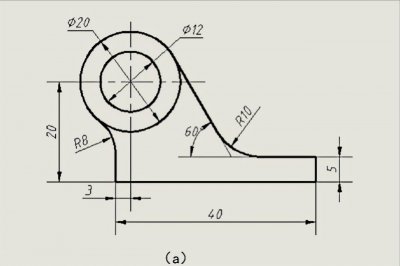 机械制图基础知识:圆弧、圆弧连接及其正确画法
机械制图基础知识:圆弧、圆弧连接及其正确画法 远房的亲戚是什么意思 远房亲戚怎么定义
远房的亲戚是什么意思 远房亲戚怎么定义 红铜与黄铜的区别,哪个好 红铜与黄铜的区别在哪里
红铜与黄铜的区别,哪个好 红铜与黄铜的区别在哪里 革命导师恩格斯的罕见老照片
革命导师恩格斯的罕见老照片